Windows 10 je končno tu in je najboljša različica operacijskega sistema, ki smo ga videli že nekaj časa. Še bolje, če imate Windows 7 ali novejšo, je brezplačna posodobitev.
Novi operacijski sistem je na voljo kot posodobitev, ki se začne 29. julija in vam priporočamo nadgradnjo. Če ste pripravljeni, da svoj računalnik z operacijskim sistemom Windows 8 ali 7 prenesete na najnovejšo različico operacijskega sistema Microsoft, je nekaj stvari, ki jih boste morali narediti, da bo nadgradnja čim bolj neboleča. V nadaljevanju sem opisal ključne korake.
1. korak: Preverite, ali je računalnik primeren za Windows 10
- Windows 10 je brezplačen za vse, ki uporabljajo najnovejšo različico operacijskega sistema Windows 7, Windows 8 in Windows 8.1 na svojem prenosnem računalniku, namiznem računalniku ali tabličnem računalniku.
- Lahko ugotovite, katero različico računalnika naslovite na Microsoftovo spletno mesto.
- V računalniku morate biti skrbnik, kar pomeni, da imate računalnik in ga sami namestiti. Zelo je verjetno, da ne boste mogli posodobiti delovnih računalnikov, ki jih upravlja IT-oddelek sami.

", " modalTemplate ":" {{content}} ", " setContentOnInit ": false} '>
2. korak: Varnostno kopirajte računalnik
Za zaščito vseh datotek, ki jih imate v računalniku, vam priporočam, da varnostno kopirate računalnik, samo če pride do napake med postopkom nadgradnje. Za podroben postopek, kako to narediti, si oglejte priročnik CNET za pripravo računalnika za Windows 10.
3. korak: Posodobite trenutno različico sistema Windows
Namestiti morate vse posodobitve za trenutno različico sistema Windows, ki jih imate v računalniku. Če ste nastavili samodejne posodobitve, bi morali biti vsi nastavljeni, vendar najprej preverite.
- V operacijskem sistemu Windows 7 pojdite na Start, Nadzorna plošča, Sistem in varnost ter Windows Update .
- V operacijskih sistemih Windows 8 in 8.1 pojdite na Start, PC Settings, Update and recovery in Windows Update .
- V vseh različicah operacijskega sistema Windows bo vaš računalnik na voljo, če so na voljo posodobitve in vas vodijo skozi postopek prenosa in namestitve.
- Morda boste morali večkrat preveriti in namestiti posodobitve, da končate ta postopek.

", " modalTemplate ":" {{content}} ", " setContentOnInit ": false} '>
4. korak: Počakajte na poziv Windows 10
Ko imate na računalniku najnovejše posodobitve, morate počakati, da se v opravilni vrstici na namizju prikaže ikona sistema Windows, s čimer boste vedeli, da lahko rezervirate sistem Windows 10. Sledite navodilom na zaslonu, da Microsoftu sporočite, da želite kot je posodobitev za Windows 10. \ t Za potrditev posodobitve lahko vnesete svoj e-poštni naslov, vendar to ni potrebno.
Ko končate postopek rezervacije, lahko le počivate in čakate, da Microsoft samodejno pošlje sistem Windows 10 v računalnik, kar lahko traja več dni ali tednov. Ko je čas za namestitev posodobitve, boste na vašem računalniku dobili obvestilo.

", " modalTemplate ":" {{content}} ", " setContentOnInit ": false} '>
Samo za napredne uporabnike: Prenesite sistem Windows 10 neposredno od Microsofta
Če ste končali vse zgornje korake in ne želite čakati še eno minuto, da dobite Windows 10, obstaja način, da pospešite stvari. Oglejte si priročnik CNET za ročno nalaganje in nameščanje operacijskega sistema Windows 10, da skočite na črto in začnete zdaj. Vendar uporabite ta postopek na lastno odgovornost, ker je lahko bolj zapleten kot preprosto čakati na prihod posodobitve.








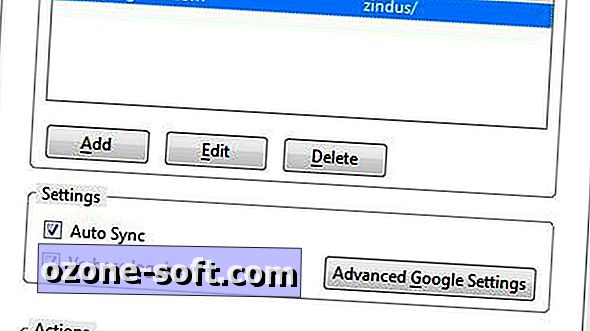




Pustite Komentar